Windows 11 22H2 falhando no código de erro 0x800F0806
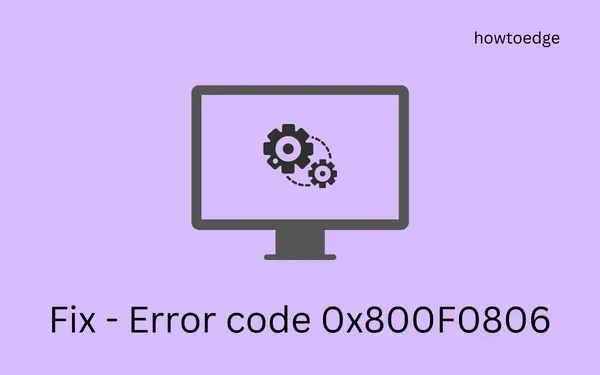
O código de erro 0x800F0806 é basicamente um problema relacionado à atualização e ocorre quando você tenta instalar a atualização cumulativa “KB5017321” em seu PC. Vários usuários relataram o uso de verificações SFC / DISM , desabilitando/habilitando o Windows Update Services, mas sem sucesso.
Se você é um desses usuários e está se perguntando como atualizar seu dispositivo Windows 11 para a versão 22h2, você pode aplicar a solução alternativa fornecida neste guia. Caso você não esteja preocupado com seus dados na unidade raiz, você pode até tentar uma instalação limpa deste novo sistema operacional em seu PC.
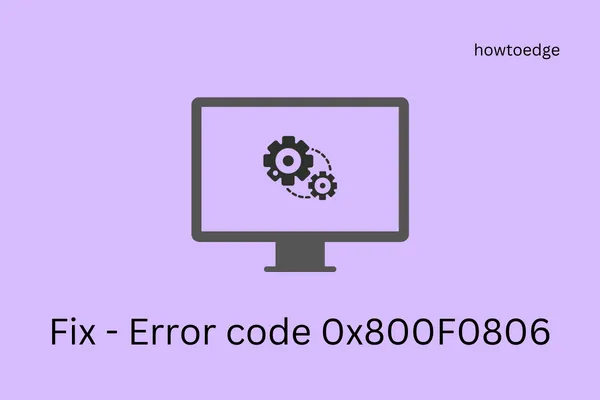
O que é o código de erro 0x800F0806?
Ao contrário das atualizações anteriores de recursos do Windows, o Windows 11 22h2 avançou um marco. A instalação desta atualização não travará seu dispositivo, mas poderá retardar até mesmo as operações básicas. O principal problema com a atualização de 2022 é que alguns usuários enfrentam um problema, enquanto outros enfrentam um bug completamente diferente.
Não queremos que você aplique um ajuste que desde o início não é para você. No entanto, existe uma solução que atenderá às suas necessidades. E isso significa baixar e instalar manualmente o pacote independente relevante. Sem mais delongas, vamos aprender como aplicar esse ajuste em seu computador.
Como resolver o código de erro 0x800F0806
Se a atualização do Windows 11, versão 22H2, estiver falhando em um código de erro 0x800F0806, deve-se baixar manualmente seu arquivo de configuração do Catálogo do Microsoft Update. É muito fácil baixar e instalar atualizações relevantes a partir daí. Siga as instruções abaixo sobre como realizar esta tarefa em seu PC –
- Em primeiro lugar, visite o Catálogo do Microsoft Update .
- Na barra de pesquisa, digite “KB5017321” e clique no botão Pesquisar . Veja o instantâneo abaixo –
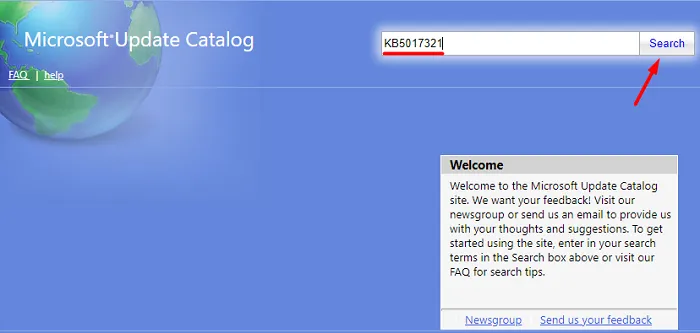
- Você verá uma lista de atualizações correspondentes a este número. Escolha aquele que melhor corresponde à arquitetura do seu sistema e clique no botão Download .
- Na captura de tela abaixo, optei por sistemas baseados em x64 bits. Se o mesmo for diferente no seu computador, clique no botão Download disponível próximo aos sistemas baseados em ARM64.
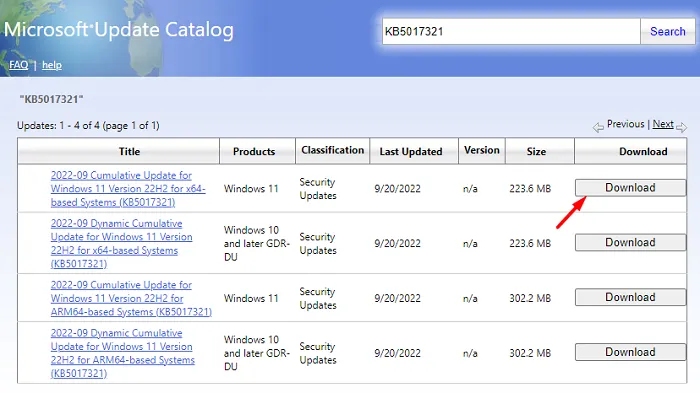
- Clique no link superior na próxima janela e navegue até a pasta onde deseja salvar este arquivo. O arquivo baixado está no formato de arquivo “ .msu ”.
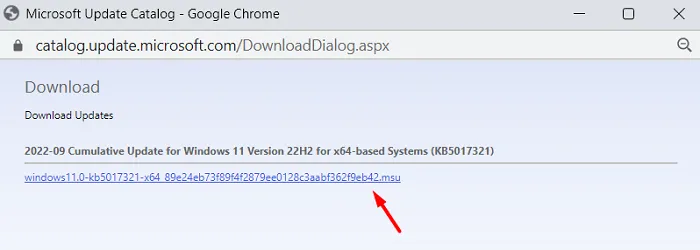
- Depois que o download deste pacote independente for concluído, acesse a pasta onde você salvou o arquivo de configuração.
- Agora, clique duas vezes nele e a instalação do Windows 11 22h2 começará em breve.
É isso, você contornou com sucesso o código de erro 0x800F0806 e instalou o Windows 11, versão 22H2 em seu PC. Seu dispositivo será reiniciado automaticamente durante a instalação do patch baixado. Portanto, você não precisa reiniciar seu dispositivo novamente.
Prosseguir da maneira acima resolve temporariamente o código de erro de atualização 0x800F0806. Vá para Configurações> Windows Update e clique em Verificar atualizações. Se o erro 0x800F0806 ainda aparecer, você precisará seguir algumas soluções avançadas.
O que fazer se o erro 0x800F0806 ocorrer novamente?
Quando você baixa e instala manualmente uma atualização cumulativa em seu computador, isso pode ou não resolver o problema real. Como resultado disso, o código de erro pode aparecer novamente. Para resolver um erro de atualização permanentemente, deve-se verificar e reparar arquivos de sistema ausentes ou corrompidos. Veja como executar esta tarefa –
- Inicie o CMD como administrador primeiro.
- Quando a janela do UAC aparecer, clique em Sim para autorizar a abertura do Prompt de Comando.
- Execute os códigos abaixo um após o outro. Certifique-se de esperar que um comando seja executado com sucesso.
sfc /scannow
dism /online /cleanup-image /startcomponentcleanup
- Ambos os comandos levarão de 10 a 15 minutos para localizar e reparar o arquivo corrompido, então espere até lá.
A redefinição dos componentes de atualização é outra maneira de reiniciar todos os serviços relacionados à atualização e limpar as pastas de cache do Windows. Execute conforme o guia diz e você definitivamente superará esse erro de atualização.
Se nenhuma das soluções funcionar a seu favor, você pode baixar o arquivo ISO 22h2 do Windows 11 e instalá-lo de forma limpa em seu PC. Uma instalação limpa certamente resolverá qualquer código de erro que apareça no seu computador. Ou você pode simplesmente esperar até outubro de 2022, pois sua versão estável será lançada na segunda terça-feira do próximo mês.



Deixe um comentário